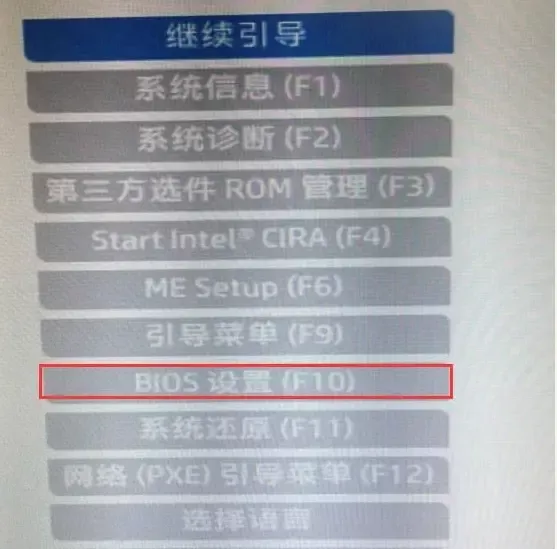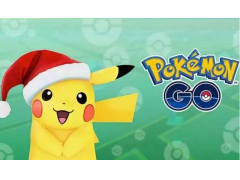1.创建一种快速锁定屏幕的新方法
如果你不喜欢使用快键或忘记它,还有另一种方法可以锁定屏幕。 简单地创造一种新的快捷方式 C:\\Windows\\System32\\rundll32.exe user32.dll。然后你可以随意锁定或解锁它。
2. 锁定屏幕
Win菜单上没有锁定按钮,所以现在你必须按下它WIN L去锁定它。 假如你不会忘记这个快捷键,它看起来很简单。
3. 作为其他用户运行程序
Win7可以让你作为管理员或其他用户一个程序,即按住它SHIFT右键单击执行文件或快捷方式,然后您可以选择作为其他用户运行。
4. 使用虚拟硬盘
在Win您可以在真实磁盘中创建和管理虚拟磁盘文件。可以使用Windows在线安装到您的虚拟磁盘,而无需启动虚拟机。 创建虚拟磁盘需要按压 Win, 右键单击我的电脑-管理-磁盘管理-操作-创建VDH。 您可以指定虚拟硬盘的位置和大小。
连接拟硬盘文件 按WIN,右键单击我的电脑, 然后 管理-磁盘管理-操作-连接VHD 然后你可以指定它的位置以及它是否只读。虚拟硬盘的初始化, 按WIN, 右键单击我的电脑, 管理-操作-连接虚拟硬盘。 选择您想要的分区模式,然后右键点击 未分配的空间 并且点击 新简单卷 , 然后按照指示向导。 现在,一个新的硬盘诞生了,你可以把它作为真正的分区。
5. 去掉任务栏上的Windows Live Messenger
去掉Windows Live Messenger把它带回他的系统托盘区。 来到 C:\\Program Files\\Windows Live\\Messenger, 右键点msnmsdgr.exe 设置兼容模式为Windows Vista。
6.音量调整
你不喜欢Win7检测到电脑通话时自动降低声音的功能吗? 你可以关掉它。 右键单击任务栏的音量图标-声音-通信 然后关掉。
7. 移除侧边栏
Win7似乎没有侧边栏功能,但实际上它存在,随着计算机的启动自动打开并在后台运行。所以,如果你想摆脱它, 这里有两种方法。一个简单的是按压WIN,输入 MSCONFIG.EXE, 点击启动和清除边栏。 更难的方法是 按WIN 输入REGEDIT, 找到并删除注册表键 HKEY_CURRENT_USER\\Software\\Microsoft\\Windows\\CurrentVersion\\Run。 这样可以节省不用的东西消耗的内存。
8. 启用在开始菜单中的操作
如果你怀念XP这里有办法把它放在运行命令中Win7中找回来。 右键单击开始菜单的空白, 属性-开始菜单-自定义 并找到操作命令。
9. 为NVIDIA显卡改面窗口管理
有时桌面的动画效果看起来不太好,不够光滑, 这是因为桌面窗口没有使用透明度和模糊性来渲染,但你可以关闭动画来更好地显示效果。 按WIN, 右键单击我的电脑,属性-高级系统设置-性能 --设置 在最大化或最小化时取消动画效果, 点击确定。
10.改变文件默认保存位置
Win7和Vista因为它的文档、图片、视频和音乐都保存在公共文件夹下, C:\\USERS 。你可能不想把这些文件存储在那里,但很容易创建你想要的存储位置。 按WIN, 单击您的用户名并双击您想要更改位置的文件夹。 之后你会看到两个库的位置。点击那个TEXT,单击右键,将其设置为默认文件夹,然后单击设置为默认文件位置OK。
11. 让Windows Media Player默认为64位。
Windows自带版本Windows Media Player默认为32位。 假如你是64个用户, 这样做,按WIN 输入COMMAMD, 右键点Command Prompt然后执行Run as administrator,输入“unregmp2.exe /SwapTo:64,然后按WIN, 输入“regedit”,来到HKLM\\Software\\Microsoft\\Windows\\CurrentVersion\\App Paths\\wmplayer.exe\\下面,双击值,从%开始ProgramFiles(x86)改为%%ProgramFiles%”。现在你可以用64位了Windows Media Player了。现在你可以用64位了Windows Media Player了。
12. 打开多个任务栏Windows资源管理器。
如果你想用开始条运行更多Windows您可以遵循以下步骤: 让Windows资源管理器离开任务栏,然后按下WIN, 找到附件, 右键资源浏览器,属性,将快速路径改为%SystemRoot%\\explorer.exe /root,::{20D04FE0-3AEA-1069-A2D8-08002B30309D}(如果你想把它设置为默认为我的电脑) 或者%SystemRoot%\\explorer.exe /root,::{031E4825-7B94-4dc3-B131-E946B44C8DD5}(如果你想默认为库)。 现在将资源管理附加到任务栏中。 现在将资源管理附加到任务栏中。 这样,只要点击鼠标中键,就可以打开更多的资源管理器。 假如你想回去, 你把快速路径改回来 %SystemRoot%\\explorer.exe。
13. 显示系统时间托盘AM/PM符号
Win7默认显示24小时制,所以如果你想显示AM/PM,按WIN,输入intl.cpl 打开时区和语言选项, 自定义格式,长时间从HH:mm改成HH:mm tt, 例如tt是AM或者PM符号(21:12 PM)。将其改为12小时制,您需要输入图像hh::mm tt(9:12 PM)。
14. IE8兼容模式
如果你的网站不能正确渲染,你应该开始IE播放他们的兼容视图。这是因为升级渲染引擎会造成很多麻烦。 打开 IE, 兼容视图设置工具 然后选择 用兼容视图打开所有网站, 然后点击确定。
Win7比Vista好吧,因为它有很多新功能。不幸的是,有些功能不容易被发现,所以我们创建了一些最重要的技能和技巧,并逐步介绍给你。
15. 电脑守卫
我很少让别人使用我的电脑,因为我担心他们会把它弄得一团糟,但微软似乎为我考虑了这一点,顺便解决了这个问题。PC Safeguard不要让任何人混淆你的电脑设置,因为当它们被取消时,所有的设置都会恢复正常。 当然,他不会恢复你自己的设置,但你唯一需要做的就是定义其他用户的权限。
要使用PC Safeguard, 首先 控制面板-用户帐户控制面板-用户帐户 然后创建一个新账户,然后选择 “启用PC Safeguard” 然后确定。 然后你可以让别人安心使用你的电脑,因为没有什么会改变,包括设置, 下载软件 ,安装程序。
16. 屏幕校准
很幸运, Win7 具有显示校准导向功能,可以适当调整屏幕亮度, 所以你不会再遇到浏览照片和文本的问题了。 以前的问题包括一张照片在一台电脑上看起来很漂亮,但在另一台电脑上看起来很丑。 现在问题解决了, 只要你按住 WIN R 然后输入 “DCCW”。
17. 应用程序控制策略
假如你经常和别人分享你的电脑, 然后你想限制他们使用你的程序、文件或文档。 AppLocker该工具将为您提供一些选择,以防止其他人接近您的可执行程序,Windows安装程序, 脚本, 特殊出版物和路径。 你可以简单地做到这一点, 按住WIN键同时按R 然后输入 GPEDIT.msc 来到当地的战略组编辑器,计算机配置--Windows设置-安全设置-应用程序控制策略, 右键单击其中一个选项(可执行文件、安装或脚本) 并规则。 它应该能从头痛中救出你。
18. 镜像刻录
我们都有过Windows镜像刻录的麻烦,因为他没有这个功能,所以他必须有一个独立的刻录软件。随着Windows这些问题不复存在。 我们所需要做的就是双击 ISO镜像 并且 在你的光驱中烧录CD或者DVD中。
19. 可移动设备播放空白
Windows7将默认不自动播放空白的移动设备, 所以如果你在电脑上连接了一个空白的移动设备, 不要担心, 只需要点击 工具-文件夹选项-查看-取消 选择隐藏计算机文件夹中的空驱动器。
这是一个看似不太好的想法,不应该是默认的设置,因为没有经验的用户很难知道(理解)。
20.将当前窗口停在屏幕左侧
这个新功能看起来很有用,因为有时候我们会被几乎疯狂的窗户困扰,很难把它们都放在一边。 现在我们可以很容易地使用键盘快捷键。 按WIN 把它放在屏幕的左边。
21. 将当前窗口停在屏幕右侧
按WIN 右键 把窗户靠在右边
22.显示或隐藏浏览预览面板
按 ALT P 隐藏或显示浏览的预览窗口
23.在其他窗口顶部显示小工具
按 ALT G
24. 幻灯片播放桌面背景图片
假如你像我一样懒惰或无聊,然后你会经常更换你的桌面背景,这浪费了很多时间。 现在你不需要再这样做了,因为你可以设置幻灯片播放。 现在你不需要再这样做了,因为你可以设置幻灯片播放。 右键单击桌面-个性化设置-桌面背景 并且按住 CTRL同时选择图片。 然后你可以选择随机播放或连续播放图片的时间间隔。
25. 让任务栏变小
假如你觉得任务栏占用了你屏幕上太多的空间,你可以选择把图标变小。这样做, 单击右键开始按钮, 选择属性-任务栏 选择 使用小图标
26.合并任务栏图标
若您打开了许多窗口或程序, 工具栏的空间可能不够, 所以你需要像XP,Vista合并他们。 方法, 单击右键开始按钮, 选择属性-任务栏 选择 任务栏满时分组。
27. 复制多线程文件
如果你是一个更先进的用户,你一定听说过Robocopy(高级实用程序复制文件和目录)。现在它被包含在内Win其中,您可以通过命令行执行多线程复制。你可以选择任何数量的线程,就像 “/MT[:n],它的值范围在1到128之间 。
(在命令行 输入 ROBOCOPY /? 具体用法)
28. 最大化或恢复前台窗口
按WIN 上
29. 最小化激活窗口
按WIN 下
30. 激活快速启动栏
当你在使用Win7点,你可能会想念那个XP和Vista快速启动栏看起来很有用。 幸运的是,你可以通过几个快速的步骤找到它。 右键单击任务栏-工具栏-新工具栏 在空白处输入%UserProfile%\\AppData\\Roaming\\Microsoft\\Internet Explorer\\Quick Launch然后选择文件夹。 让他看起来像是在Vista中一样, 右键工具栏-取消锁定工具栏, 然后右键单击分离并取消显示标题 还有显示文本。 最后 单击单击工具栏 并且
电脑知识